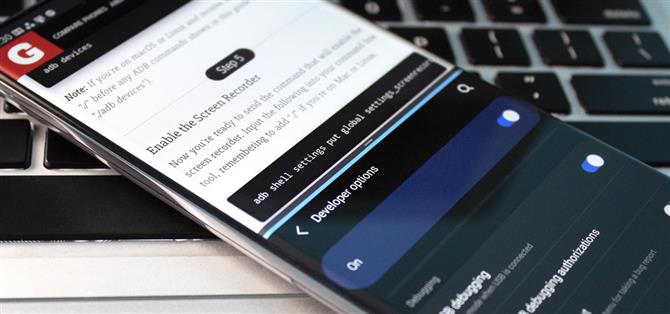Telefonların ekranları yedi inç’e yaklaştıkça, şimdi Android’in bölünmüş ekran modundan yararlanmak için mükemmel bir zaman. Bu özellik Android 7.0 Nougat’tan beri mevcut ve her iki tarafta farklı bir uygulama ile ekranı iki yarıya bölmenize izin veriyor.
Resim İçinde Resim modu, videoları daha küçük bir yerleşim penceresinde izlemenizi sağlayarak işlevlerine ayak basmasına rağmen, bölünmüş ekran modunun kullanılmasında hala değer vardır. Yani, telefonunuzdaki birçok nasıl yapılır makalelerinden birini okurken. Bu özellik sayesinde, tarayıcınızı bir yarısında, karşılık gelen uygulamayı bir diğerinde açık bırakabilirsiniz..
Android 9 veya Üstü
Android 9 Pie veya daha yenisini çalıştıran telefonlarda, bölünmüş ekran modunu etkinleştirmek için, önce son uygulamalar düğmesine (üç düğmeli gezinme kullanırken ana ekran düğmenizin yanında) basarak veya alt kenar ve hareketle gezinme kullanılırken duraklama.
Bölünmüş ekran modunda kullanmak istediğiniz ilk uygulamayı bulun ve genel bakış kartının üst kısmındaki simgeye dokunun. Açılır pencerede “Bölünmüş ekran” ı seçin, ardından ekranın yarısında seçtiğiniz uygulama ile ekranınızın ortasında siyah bir çubuk görüntülenir.
 Resim Jon Knight / Android Nasıl Yapılır
Resim Jon Knight / Android Nasıl Yapılır
İkinci uygulama yakın zamanda açıldıysa, şimdi bir çeşit mini Genel Bakış menüsünü içermesi gereken alt yarıda bulacaksınız. Değilse, geri düğmesine basın veya geri hareketini gerçekleştirin, ardından uygulamayı ekranın ikinci yarısında açmak için ana ekranınızdan veya uygulama çekmecenizden uygulamayı seçin.
Android 7.0–8.0
Bölünmüş ekran modunu etkinleştirmek, özellik yeni olduğunda biraz farklıydı. Dolayısıyla, Android’in daha eski bir sürümünü kullanıyorsanız, başlamadan önce her iki uygulamanın da arka planda çalışmasına ihtiyacınız vardır. Başka bir deyişle, uygulamaları tek tek açın, ardından ana ekranınıza gidin.
Şimdi, “Son uygulamalar” düğmesine basın, ardından ilk uygulamayı “Bölünmüş ekran kullanmak için buraya sürükleyin” yazan alana sürükleyin. Ekranın ortasında ilk uygulama bir tarafta olacak şekilde siyah bir çubuk görünecektir. Diğer yarısında, Son uygulamalar sayfasında ikinci uygulamayı bulun ve seçin. Bölünmüş ekranı başarıyla etkinleştirerek alt yarıyı işgal edecek.
 Resim Jon Knight / Android Nasıl Yapılır
Resim Jon Knight / Android Nasıl Yapılır
Bölünmüş ekran moduna girmenin biraz daha hızlı ve daha kolay olan gizli bir yolu da var. İlk uygulamayı açın ve “Son Uygulamalar” düğmesine uzun basın. Uygulama üst yarıda, alt kısmı Genel Bakış menüsüne açık olacak şekilde bölünecek ve burada bölünmüş ekran çiftinin ikinci yarısını seçebilirsiniz.
- Kaçırmayın: 33 Bilmediğiniz Küçük Android Özellikleri
 Resim Jon Knight / Android Nasıl Yapılır
Resim Jon Knight / Android Nasıl Yapılır
Tüm Uygulamalar için Bölünmüş Ekranı Etkinleştirme
Bu özellikle yeterince uzun süre oynadıktan sonra, onu desteklemeyen birkaç uygulamanın olduğunu fark edeceksiniz. Bu uygulamalar için Geliştirici Seçeneklerindeki bir ayar sayesinde uyumluluklarını zorlayabilirsiniz. Bu özelliğin nasıl etkinleştirileceği hakkında hızlı kılavuzumuza göz atın.
Android’i desteklemeye yardımcı olmak ister misiniz? Bazı yeni tatlı teknolojilerde nasıl ve çok şey elde edersiniz? Yeni Android How Shop’taki tüm fırsatlara göz atın.
Kapak resmi by Jon Knight / Android Nasıl